help.sitevision.se hänvisar alltid till senaste versionen av Sitevision
SharePoint Fildelning
Med SharePoint fildelning kan du lista filer från din SharePoint server. Klicka på knappen Anslut till SharePoint. Första gången får du logga in men om du loggar in med OAuth2 kommer Sitevision sedan att komma ihåg ditt inlogg.

Sedan listas de dokument från det dokumentbibliotek du angett:
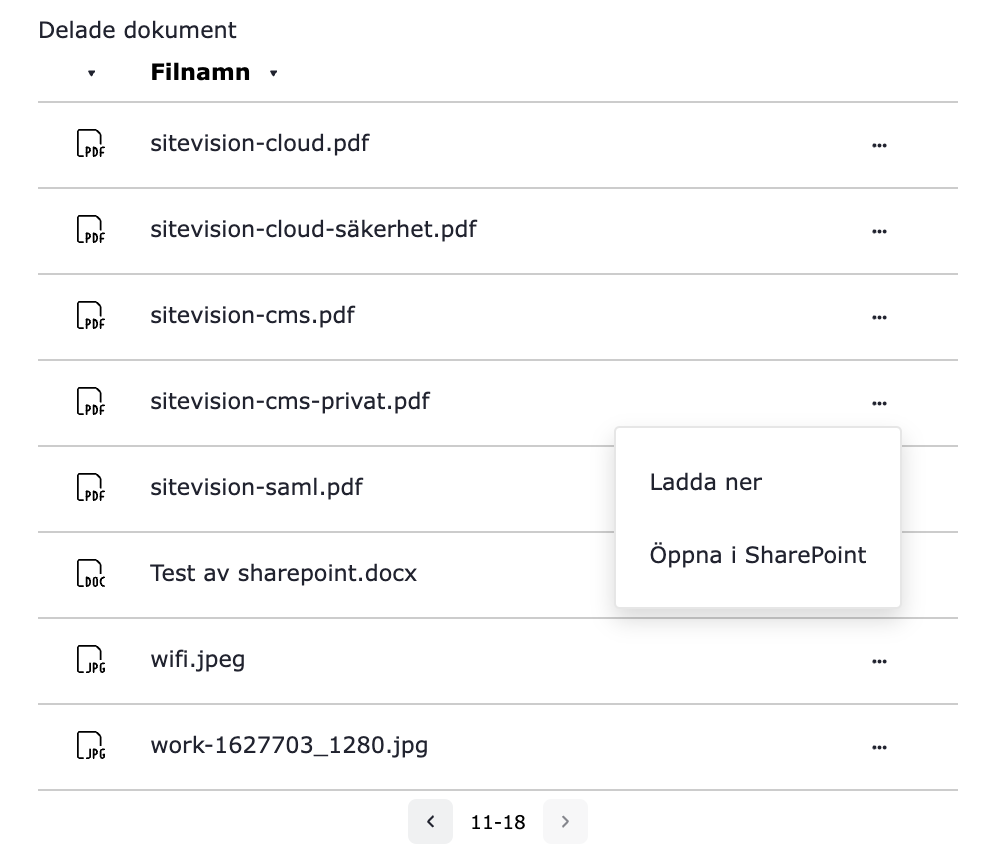
Hur du använder fildelningen
Navigering
Navigering nedåt i listan sker genom att klicka på mappnamnet. Navigering uppåt sker genom den breadcrumb som ligger ovanför listningen.
Ladda ner
Alternativet Ladda ner finns för alla filer.
Öppna i SharePoint
Vid klick på prickarna till höger så kan du välja att öppna filen i SharePoint.
Öppna i Word/Excel/Powerpoint/Word online
Vid klick på prickarna till höger så kan du välja att öppna filen på olika sätt, beroede på vilken filtyp du klickar på.
Tredjepartsleverantör
Denna modul kräver att du har SharePoint Online.
Denna funktion kräver att du har licens för SharePoint, som ingår i Sitevision intranät 2022.
Allmänna inställningar
OAuth2-konfiguration
Välj den OAuth2-konfiguration som är uppsatt för Sharepoint. De konfigurationer som finns i listan är de som finns inställda på webbplatsinställningar.
Server-URL
Server-URL ska vara URL till er SharePoint-server enligt:[ertnamn].sharepoint.com
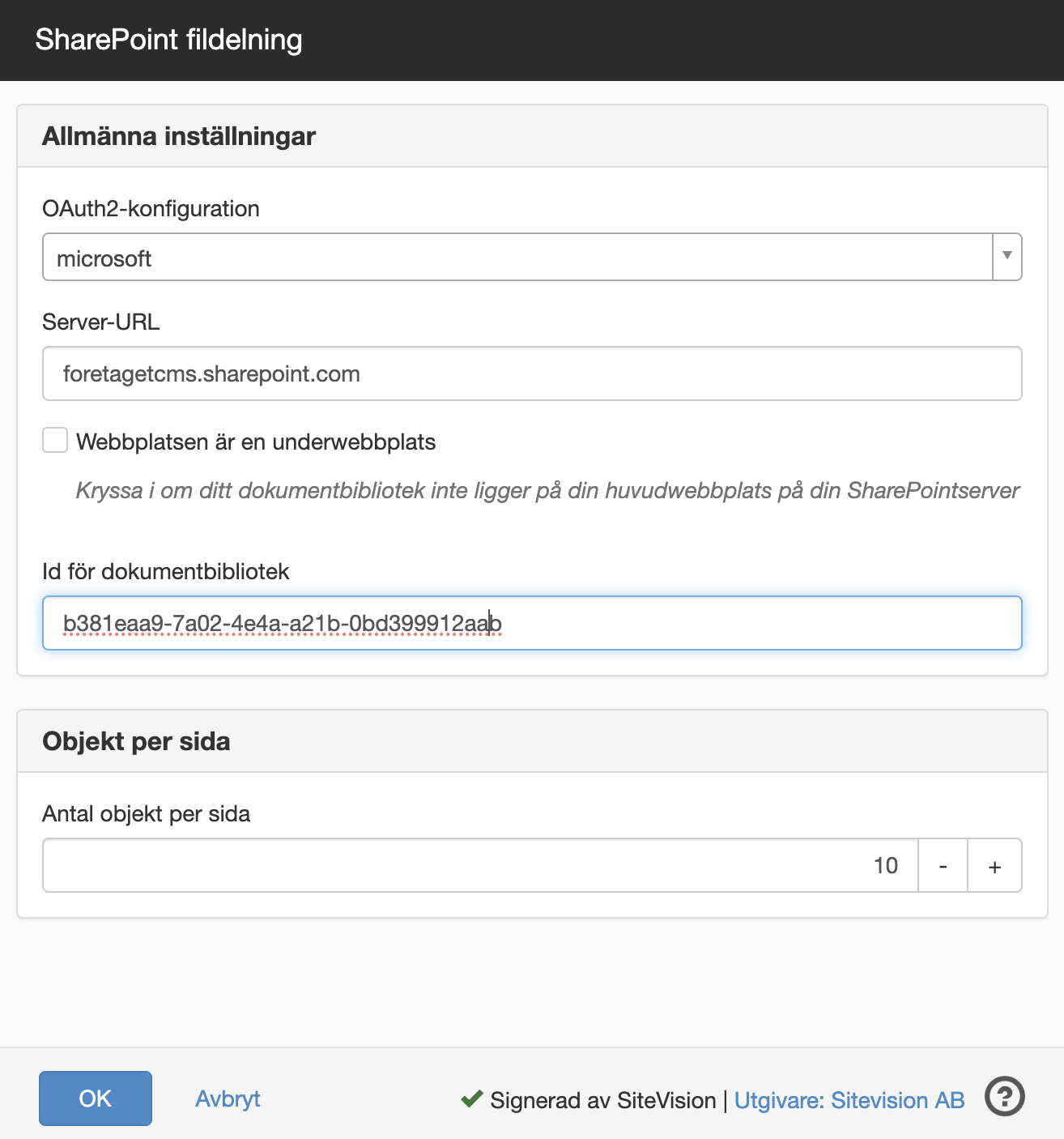
Webbplatsen är en underwebbplats
Denna ska kryssas i om det valda dokumentbiblioteket ligger på en underwebbplats på din SharePointserver. Det kan du se genom att titta på url:en i Sharepoint, om det är er huvudwebbplats ser url:n ut så här https://[ertnamn].sharepoint.com/SitePages/Startsida.aspx,
Om det är en en undersite ser url:n ut så här: https://[ertnamn].sharepoint.com/sites/[namn på undersite].
Då visas ytterligare ett alternativ:
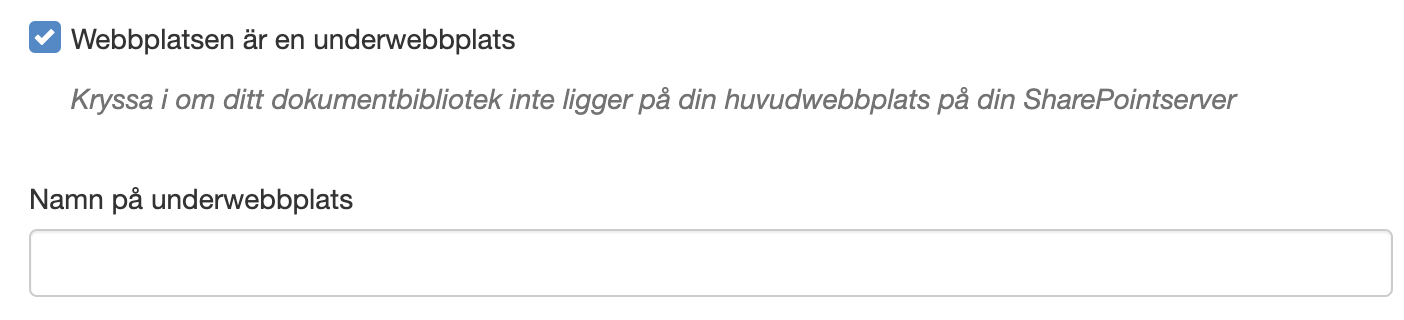
Namn på underwebbplats
Om ’Webbplatsen är en underwebbplats’ är ikryssat kommer du att behöva ange namn på undersiten, Det är namnet med fet stil i url:en som du ska ange som ett namn: https://[ertnamn].sharepoint.com/sites/[namn på undersite].
Id för dokumentbibliotek
Id för dokumentbibliotek får du fram såhär:
SharePoint -> Din webbplats -> Webbplatsinställningar -> Webbplatsbibliotek och listor -> Anpassa -> <det dokumentbibliotek som är aktuellt> . Då visas id till dokumentbibliotek uppe i URL:en.
Objekt per sida
Antal objekt per sida
Välj hur många filer/mappar som ska visas per sida. Standardinställningen är 10.

 Skriv ut sida
Skriv ut sida